Serwery DNS oferowane przez dostawców internetu miewają czasami dłuższe lub krótsze awarie podczas których nie odpowiadają na zapytania. Przeglądarki internetowe wyświetlają wtedy informację o złej konfiguracji DNS i konieczna jest zmiana serwerów na inne.
W pierwszej kolejności należy otworzyć Panel sterowania, wybrać pozycję Sieci i Internet oraz Centrum sieci i udostępniania.
Następnie na pasku po lewej stronie trzeba wybrać Zmień ustawienia karty sieciowej co wyświetli listę wszystkich dostępnych połączeń. W dalszej kolejności teraz odnaleźć właściwe, kliknąć je prawym klawiszem i z menu podręcznego wybrać Właściwości.
Otwarte zostanie kolejne okno w którym należy kliknąć Protokół internetowy w wersji 4 (TCI/IPv4) oraz przycisk Właściwości znajdujący się nieco poniżej.
W nowo otwartym oknie należy zaznaczyć Użyj następujących adresów serwerów DNS wpisać adresy preferowanego i alternatywnego serwera. W zależności od konfiguracji są tam już wpisane wartości. Wtedy trzeba wpisać nowe.
Jakie adresy DNS można wpisać?
Najpopularniejsze serwery DNS wraz z adresami to:
OpenDNS: 208.67.222.222 i 208.67.220.220,
Google Public DNS: 8.8.8.8 oraz 8.8.4.4 (dla osób które chcą by Google wiedziało o nich jeszcze więcej),
DNS Orange/TPSA: 194.204.159.1 oraz 194.204.152.34,
DNS Netia: 87.204.204.204 oraz 62.233.233.233.
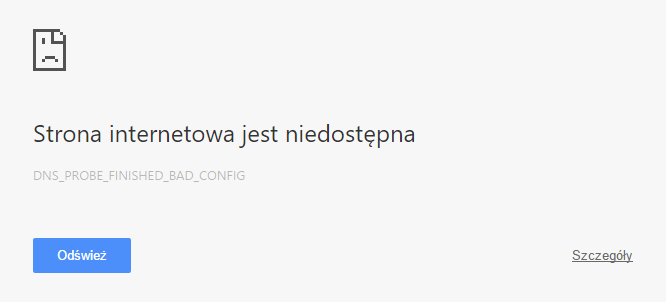

Skomentuj